怎样用Word给文段设置缩进格式和行距?
设·集合小编 发布时间:2023-04-20 15:40:56 636次最后更新:2024-03-08 12:17:21
很多文章需要有固定的格式和版本,所以大家需要学会如何去更改它们,不仅对于首行缩进和悬挂缩进我们需要学会设置,还要知道如何改变行距,下面我将具体介绍一下。
设·集合还有超多“Word”视频课程,欢迎大家点击查看
工具/软件
硬件型号:华硕(ASUS)S500
系统版本:Windows7
所需软件:Word2010
方法/步骤
第1步
如图,我们先将文段复制粘贴或者直接输入到word文档中,接下来我们以图中这一段为例来示范一下如何更改它的缩进格式和行距。

第2步
长按鼠标左键拖动选择好整篇文段,在选中区域点击鼠标右键,我们将会看到如图所示的选项,在所有选项中找到“段落”选项并点击。
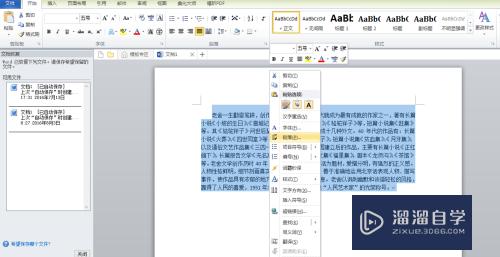
第3步
如图,出现了一个段落的对话框,然后在“缩进和间距”里面找到“特殊格式”
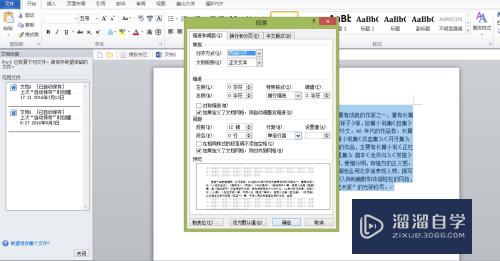
第4步
我们找到“特殊格式”下方的“首行缩进”,然后点击它的下拉箭头,我们将会看到“无”、“首行缩进”和“悬挂缩进”,选择需要的缩进方式并点击。

第5步
我们在“间距”选项中找到“行距”,在“行距”下方我们可以看到“单倍行距”,点击它右边的下拉箭头,我们就可以设置自己需要的行距了。
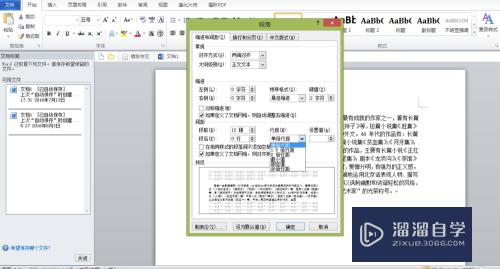
第6步
如图所示,我们选择的是悬挂缩进和1.5倍行距,大家可以根据需要自行选择。

相关文章
广告位


评论列表